使用过演示文稿的朋友们都知道,常常会在幻灯片的内容上使用超链接可以快速翻到需要的那一页幻灯片。下面小编就来告诉大家如何在WPS演示中使用超链接的命令,一起来看看吧。新建默认模板wps演示文稿,内容版式为空白版式。单击在线素材中的目录项,单击目录选项卡,选中其中一种目录,右击选择快捷菜单中的“插入&rd......
WPS excel下拉单元格填充框数据递减的方法
WPS教程
2021-11-10 09:57:43
很多人都知道Excel表格具有下拉单元格填充框,数据具有向下递增的功能,之前我们给大家介绍了如何下拉单元格数据不递增、不变化的小技巧,那么今天就来教大家,如何下拉单元格填充框数据递减的方法,具体怎么操作呢,一起来学习一下吧。
首先,我们在单元格当中输入两个连续的数字,如下图所示:
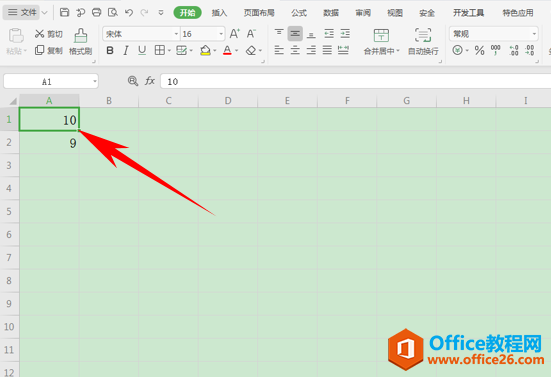
然后选中那两个单元格,下拉单元格填充框,如下图所示:
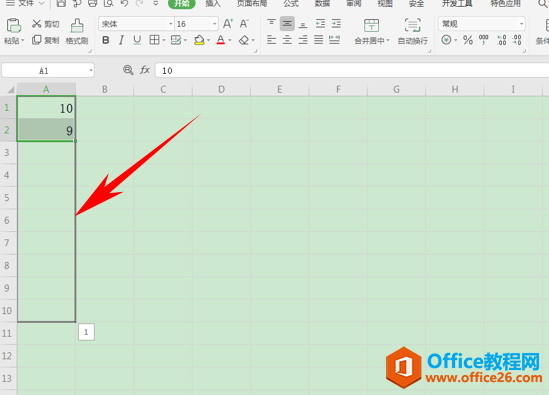
这样我们看到数字就已经形成向下递减的形式,横向也是一样的操作方法:
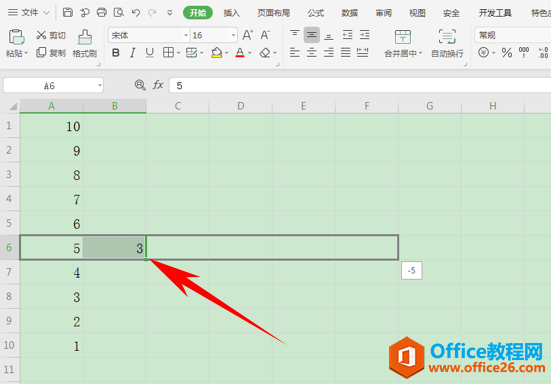
两个数字之间差多少,向右或者向下拉动就会同样相差多少,如下图所示:
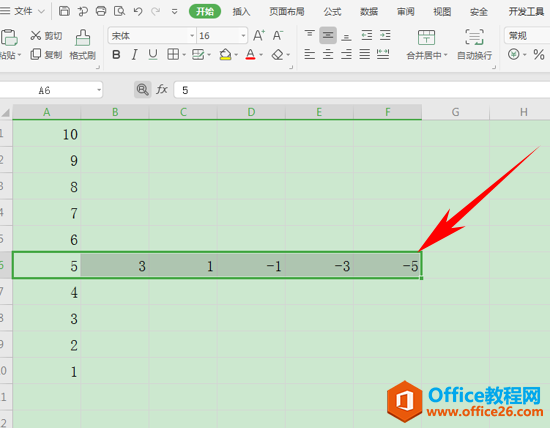
上一篇:WPS+云办公如何转让团队? 下一篇:wps做ppt怎么设置背景
相关文章





